|
<< Click to Display Table of Contents >> Спецификация отгрузки со склада |
  
|
|
<< Click to Display Table of Contents >> Спецификация отгрузки со склада |
  
|
Спецификация документа Отгрузка со склада, как и у других документов BP4, расположена на отдельной вкладке, и для работы с ней используется набор команд, расположенных в контекстном меню и на панели инструментов. >> Работа со спецификацией документов
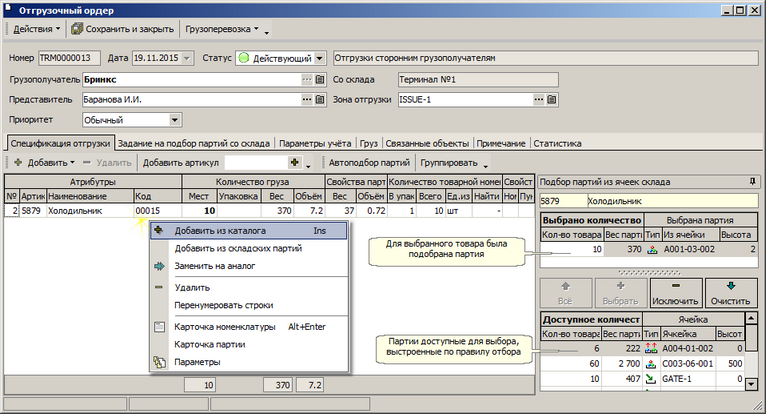
Выполните команду Добавить из складских партий из меню Добавить на панели инструментов вкладки Спецификация и выберите в появившемся окне Партии товара (груза) нужный пункт. >> |
| Добавить товар в спецификацию и подобрать подходящие партии |
1. Необходимо добавить в спецификацию товар, который предстоит отгружать: •Выполните команду Добавить из каталога из меню Добавить на панели инструментов вкладки Спецификация и выберите в появившемся справочнике Номенклатура товаров и услуг нужный товар. >> Номенклатура товаров и услуг •Воспользуйтесь функцией Добавить артикул (на панели инструментов вкладки Спецификация): введите Артикул (поисковый код) известного товара и нажать кнопку •Выполните команду Добавить из каталога из меню Добавить на панели инструментов вкладки Спецификация, выберите товар и добавьте в спецификацию. Затем выделите добавленный товар, вызовите контекстное меню пункт Заменить на аналог. В случае, когда на складе оригинальный товар отсутствует бывает возможно заменить отгружаемый товар на аналогичный. Связь оригинального товара с аналогами указывается на карточке товара в поле Товарная позиция. 2. Подберите подходящие партии данного товара, лежащие на складах. Данное действие осуществляется на специальной вкладке справа Подбор партий из ячеек склада, в нижней части которого система отобразит, где лежит искомый товар. Правило подбора по умолчанию подбирает ячейки следующим образом: в первую очередь товар ищется в ячейках типа Pick с достаточным количеством товара, выбирает ячейку с количеством товара, максимально подходящим к требуемому количеству. Если в ячейках типа Pick нет товара, тогда программа ищет товар в ячейках Bulk, если и там нет, тогда поиск осуществляется по ячейкам приемки (In). Порядок подбора ячеек доступен из контекстного меню (пункт Порядок просмотра ячеек) на вкладке Подбор партий из ячеек склада в нижней таблице - Доступное количество. Есть несколько способов подбора: •Автоподбор партий. Осуществляется системой самостоятельной подбор подходящей партии. Автоматический выбор партий запускается по нажатию кнопки Автоподбор на панели инструментов вкладки Спецификация. •Ручной подбор. Пользователь из всех доступных партий товара из таблицы Доступное количество вкладки Подбор партий из ячеек склада выделяет курсором отгружаемую партию/ии и нажимает кнопку Выбрать, расположенную чуть выше данной таблицы. Можно подставить сразу все доступные партии, используя кнопку Все. |
Название поля |
Описание |
Порядковый номер |
Номер строке спецификации присваивается автоматически. При необходимости записи могут быть перенумерованы. |
Артикул |
Артикул товара. Может быть введен вручную с клавиатуры. Если товар, выбранный из справочника Номенклатура товаров и услуг, имел Артикул, то его значение подставится в текущее поле. |
Наименование |
Наименование товара (подставляется из справочника Номенклатура товаров и услуг либо вносится вручную с клавиатуры). |
Мест |
Количество грузовых мест, в которых содержится товар. |
Упаковка |
Это тип грузового места. >> Типы грузовых мест |
Вес места |
Вес одного места в единицах измерения склада. |
Количество в упаковке |
Количество товара в упаковке. |
Количество товара |
Рассчитываемое количество товаров: Мест х Количество в упаковке. |
Ед. измерения |
Единица измерения товара. |
Цена упаковки |
Цена одной упаковки. |
Цена товара |
Цена единицы товара. |
Сумма |
Суммарная стоимость партии (товара текущей записи спецификации). |
Объем |
Суммарный объем партии товара. Рассчитывается автоматически как Объем места (на вкладке Свойства партии груза) х Мест (поле строки спецификации). |
Штрих-код |
Присваивается автоматически согласно правилу нумерации Партий. Система может сформировать штрих-код для данной партии, но для этого надо изменить статус документа на Действующий. Либо использовать кнопку Присвоить коды партиям. >> Настройка правил нумерации |
Смотрите также